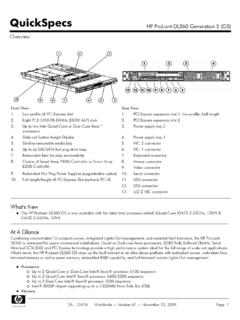Transcription of 'HOO /DWLWXGH ( ( $7*6HUYLFH -Handbuch - usedcomp.de
1 Dell Latitude E6410/E6410 ATG Service -Handbuch Anmerkungen, Vorsichtshinweise und Warnungen Wenn Sie einen Dell -Computer der Serie N besitzen, treffen alle Verweise auf die Microsoft Windows - Betriebssysteme in diesem Dokument nicht zu. Irrt mer und technische nderungen vorbehalten. 2010 Dell Inc. Alle Rechte vorbehalten. Die Vervielf ltigung oder Wiedergabe dieser Materialien in jeglicher Weise ohne vorherige schriftliche Genehmigung von Dell Inc. sind strengstens untersagt. In diesem Text verwendete Marken: Dell, das DELL -Logo, Latitude ON und Latitude sind Marken von Dell Inc.; Intel, Pentium, Celeron, Intel SpeedStep, Intel TurboBoost und Core sind Marken oder eingetragene Marken der Intel Corporation; Bluetooth ist eine eingetragene Marke, deren Eigent mer die Bluetooth SIG, Inc. ist, und wird von Dell als Lizenznehmer verwendet; Microsoft, Windows, Windows Vista und die Windows Vista-Startschaltfl che sind Marken oder eingetragene Marken der Microsoft Corporation in den USA und/oder anderen L ndern Adobe, das Adobe-Logo und Flash sind eingetragene Marken oder Marken von Adobe Systems Incorporated in den USA und/oder anderen L ndern ATI FirePro ist eine Marke von Advanced Micro Devices, Inc.
2 Alle anderen in dieser Dokumentation genannten Marken und Handelsbezeichnungen sind Eigentum der jeweiligen Hersteller und Firmen. Dell Inc. erhebt keinen Anspruch auf Marken und Handelsbezeichnungen mit Ausnahme der eigenen. Juni 2010 Rev. A00 Arbeiten am Computer Entfernen und Einbauen von Komponenten Technische Daten Diagnose System Setup (Systemsetup-Programm) ANMERKUNG: Eine ANMERKUNG macht auf wichtige Informationen aufmerksam, mit denen Sie den Computer besser einsetzen k nnen. VORSICHT: Durch VORSICHT werden Sie auf Gefahrenquellen hingewiesen, die Hardwaresch den oder Datenverlust zur Folge haben k nnen, wenn die Anweisungen nicht befolgt werden. WARNUNG: Eine WARNUNG weist auf Gefahrenquellen hin, die materielle Sch den, Verletzungen oder sogar den Tod von Personen zur Folge haben k nnen. Zur ck zum Inhaltsverzeichnis System Setup (Systemsetup-Programm) Dell Latitude E6410/E6410 ATG Service -Handbuch Aufrufen des Systemsetups Boot Menu (Systemstartmen ) Tastenkombinationen zur Navigation Men optionen des System-Setups Der Computer bietet die folgenden BIOS- und System-Setup-Optionen: lAufruf des Systemsetups mit <F2> lEinmaliger Zugriff auf das Startmen durch Dr cken von <F12> lGreifen Sie auf die Intel AMT-Einstellungen zu, indem Sie <Strg> + <P> dr cken.
3 Aufrufen des System-Setups Dr cken Sie <F2>, um das Systemsetup aufzurufen und die benutzerdefinierbaren Einstellungen zu ndern. Wenn beim Aufrufen des Systemsetup-Programms mittels dieser Taste Probleme auftreten, dr cken Sie <F2>, sobald die Tastaturanzeigen zu blinken beginnen. Boot Menu (Systemstartmen ) Dr cken Sie <F12>, wenn das Dell-Logo angezeigt wird, um das Men mit einer Liste der verf gbaren Startger te zum einmaligen Start f r den Computer anzuzeigen. Die Optionen Diagnostics (Diagnose) und Enter Setup (Setup aufrufen) werden in diesem Men ebenfalls angezeigt. Welche Ger te im Startmen angezeigt werden, h ngt davon ab, welche startf higen Ger te im System installiert sind. Dieses Men ist n tzlich, wenn Sie von einem bestimmten Ger t aus starten oder die Diagnosefunktion f r den Computer anzeigen m chten. Wenn Sie das Systemstartmen verwenden, hat dies keine Auswirkungen auf die im BIOS gespeicherte Startreihenfolge.
4 Tastenkombinationen zur Navigation Mit den folgenden Tastenkombinationen k nnen Sie durch die Systemsetup-Bildschirme navigieren. Men optionen des Systemsetups Die folgenden Tabellen beschreiben die Men optionen f r das Systemsetup-Programm. AktionTastenkombination(en)BIOS beenden<Esc> oder auf Exit (Beenden) klickenAnwenden einer EinstellungKlicken Sie auf AnwendenStandard wiederherstellenclick Load Defaults Feld ein- oder ausblenden <Eingabetaste>General (Allgemein)OptionBeschreibungSysteminfor mationenIn diesem Abschnitt sind die prim ren Hardwaremerkmale des Computers aufgef hrt. In diesem Abschnitt gibt es keine konfigurierbaren Optionen. lSysteminformationen lMemory Information (Speicherinformationen) lProcessor Information (Prozessorinformationen) lDevice Information (Ger teinformationen) Battery Information (Akkuinformationen)Zeigt den Akkustatus und den mit dem Computer verbundenen Netzteiltyp an.
5 Boot Sequence (Bootreihenfolge)Legt fest, in welcher Reihenfolge der Computer das Betriebssystem zu finden versucht. lDiskette drive (Diskettenlaufwerk) lInterne Festplatte (IRRT) lUSB Storage Device (USB-Speicherger t) lCD/DVD/CD-RW Drive (CD/DVD/CD-RW-Laufwerk) lOnboard NIC (Integrierter NIC) lCardbus NIC (Cardbus-NIC) Erm glicht es auch, die Option Boot list (Bootliste) auszuw hlen. Die folgenden Optionen stehen zur Verf gung: Legacy und UEFI Date/Time (Datum/Uhrzeit)Zeigt die aktuellen Datum- und Uhrzeiteinstellungen an. ANMERKUNG: Systemkonfiguration enth lt Optionen und Einstellungen, die sich auf integrierte Systemger te beziehen. Je nach Computer und installierten Ger ten werden die in diesem Abschnitt beschriebenen Elemente m glicherweise enthalten bzw. nicht Configuration (Systemkonfiguration)OptionBeschreibung Integrated NIC (Integrierter NIC)Erm glicht die Konfiguration des integrierten Netzwerkcontrollers Die Optionen sind: Disabled (Deaktiviert), Enabled (Aktiviert) und w/PXE aktiviert Standardeinstellung: w/PXE aktiviertParallel Port (Parallele Schnittstelle)Erm glicht das Konfigurieren der parallelen Schnittstelle an der Dockingstation.
6 Die Optionen sind: Disabled, AT, PS2 und ECP Standardeinstellung: ECPS erial Port (Serielle Schnittstelle)Erm glicht das Konfigurieren der integrierten seriellen Schnittstelle. Die Optionen sind: Disabled, COM1, COM2, COM3 und COM4 Standardeinstellung: COM1 SATA Operation (SATA-Betrieb)Erm glicht das Konfigurieren des internen SATA-Festplatten-Controllers. Die Optionen sind: Disabled, ATA, AHCI und RAID On Standardeinstellung: RAID OnMiscellaneous Devices (Verschiedene Ger te)Erm glicht die Aktivierung oder Deaktivierung der folgenden Ger te: lInternal Modem (Internes Modem) lModulschacht lExpressCard oder PC-Karte lMedia Card, PC Card and 1394 (Speicherkarte, PC-Karte und 1394) lExternal USB Port (Externer USB-Anschluss) lMikrofon leSATA-Anschl sse lSturzschutz f r Festplatte lKamera und Mikrofon Standardeinstellung: All enabled (Alle aktiviert) Latitude ON ReaderErm glicht Ihnen das Konfigurieren des Betriebsmodus des Latitude ON Reader.
7 Die Optionen sind: Disabled (Deaktiviert) und Enabled (Aktiviert) Standardeinstellung: Enabled (Aktiviert)Keyboard Illumination (Tastaturbeleuchtung)Erm glicht die Konfiguration der Tastaturbeleuchtung. Die Optionen sind: Disabled (Deaktiviert), Auto ALS and Input (Auto-ALS und Eingabe) und Auto Input Only (Nur Auto-Eingabe) Standardeinstellungen: Disabled (Deaktiviert)VideoOptionBeschreibungAmbi ent Light Sensor (Umgebungslichtsensor) Zum Aktivieren des Umgebungslichtsensors aktivieren Sie das Kontrollk stchen Ambient Light Sensor. Standardeinstellungen: Disabled (Deaktiviert) LCD Brightness (LCD-Helligkeit)Erm glicht das Einstellen der Bildschirmhelligkeit je nach der Energiequelle (On Battery [Akkubetrieb] und On AC [Betrieb am Stromnetz]). Security (Sicherheit)OptionBeschreibungAdmin Password (Administratorkennwort)Erm glicht das Einrichten, ndern oder L schen des Administrator (Admin)-Kennworts.
8 Das Admin-Kennwort aktiviert verschiedene Sicherheitsfunktionen, wenn es festgelegt ist, einschlie lich: lBeschr nkt nderungen an den Einstellungen bei der Einrichtung. lBeschr nkt die Startger te, die im <F12>-Startmen aufgef hrt sind, auf jene, die im Feld "Boot Sequence" (Startsequenz) aktiviert sind. lVerhindert nderungen der Besitzer- und Systemkennnummern. lErsatz f r das System- und Festplattenkennwort ANMERKUNG: Vor dem Einrichten des System- und Festplattenkennworts m ssen Sie das Adminkennwort festlegen. ANMERKUNG: Erfolgreiche Kennwort nderungen werden sofort wirksam. ANMERKUNG: Durch L schen des Admin-Kennworts wird auch das Systemkennwort automatisch gel scht. Standardeinstellung: Not Set (Nicht eingestellt)System Password (Systemkennwort)Erm glicht das Einrichten, ndern oder L schen des System-Kennworts. Nach der Einrichtung fordert Sie das System dazu auf, das Systemkennwort jedes Mal, wenn Sie den Computer einschalten oder neu starten, einzugeben.
9 ANMERKUNG: Erfolgreiche Kennwort nderungen werden sofort wirksam. Standardeinstellung: Not Set (Nicht eingestellt) Internes FestplattenkennwortIn diesem Feld k nnen Sie das Kennwort der internen Festplatte festlegen, ndern oder l schen. Erfolgreiche nderungen werden sofort wirksam und erfordern einen Neustart des Systems. Das Festplattenkennwort ist an die Festplatte gebunden, sodass die Festplatte auch dann gesch tzt ist, wenn sie auf einem anderen System installiert wird. Standardeinstellung: Not Set (Nicht eingestellt) Password Bypass (Kennwortumgehung)Erm glicht die Umgehung der Anweisungen f r das System- und das interne Festplattenkennwort, wenn der Computer neu startet oder aus dem Standby-Modus reaktiviert wird. Sie k nnen Password Bypass auf Disabled und Reboot Bypass einstellen. ANMERKUNG: Sie k nnen das System- oder Festplattenkennwort nicht umgehen, wenn Sie den Computer, der heruntergefahren ist, einschalten.
10 Standardeinstellung: Disabled (Deaktiviert) Password Change (Kennwort ndern)Erm glicht das Aktivieren der Berechtigung zum Deaktivieren der System- und Festplattenkennw rter, wenn das Admin-Kennwort festgelegt ist. Standardeinstellung: Allow Non-Admin Password Changes (Kennwort nderungen ohne Administratorrechte zulassen) Strong Password (Sicheres Kennwort)Erm glicht das Aktivieren der Deaktivierungsoption zum Verwenden sicherer Kennw rter. Wenn aktiviert, m ssen alle Kennw rter auf dem Computer mindestens einen Gro buchstaben, einen Kleinbuchstaben und mindestens 8 Zeichen enthalten. Wenn diese Funktion aktiviert wird, wird die Standardmindestl nge der Kennw rter auf 8 Zeichen festgelegt. Standardeinstellung: Disabled (Deaktiviert) TPM Security (TPM-Sicherheit)Erm glicht das Aktivieren oder Deaktivieren der Funktion Trusted Platform Module (TPM) auf dem Computer.